Dinge, die Sie wissen sollten, bevor Sie animierte GIFs in E-Mails verwenden
Veröffentlicht: 2020-10-15Wussten Sie, dass die typische Aufmerksamkeitsspanne für E-Mails nur 11 Sekunden beträgt? Jeden Tag werden Millionen von E-Mails gesendet und empfangen. Wenn Sie Ihren persönlichen Posteingang überprüfen, werden Sie feststellen, dass Hunderte von E-Mails überflutet werden, um Ihre Aufmerksamkeit zu erregen. Die gleichen Dinge passieren auch auf der Seite Ihres Abonnenten.
Wenn der Benutzer Ihre E-Mails öffnet, wird er höchstwahrscheinlich tatsächlich ein wenig Zeit damit verbringen. Wenn Sie in dieser kürzesten Zeitspanne eine Aktion von ihnen erhalten möchten, müssen Sie etwas in Ihrer E-Mail verwenden, das das Spiel verändern kann.
Daher ist die Verwendung von animierten Gifs in E-Mails einer der Haken, die E-Mail-Vermarkter heutzutage übernehmen. Lustige und ansprechende Elemente wie Gifs in E-Mail-Kampagnen erzielen in solchen Fällen überraschende Ergebnisse.
Also, dieser Blog wird Spaß machen. Wir zeigen Ihnen, warum Sie Gifs in E-Mails verwenden sollten und wie Sie es richtig machen. Weiter lesen.
Eine kurze Geschichte von GIF und ihrer Bedeutung
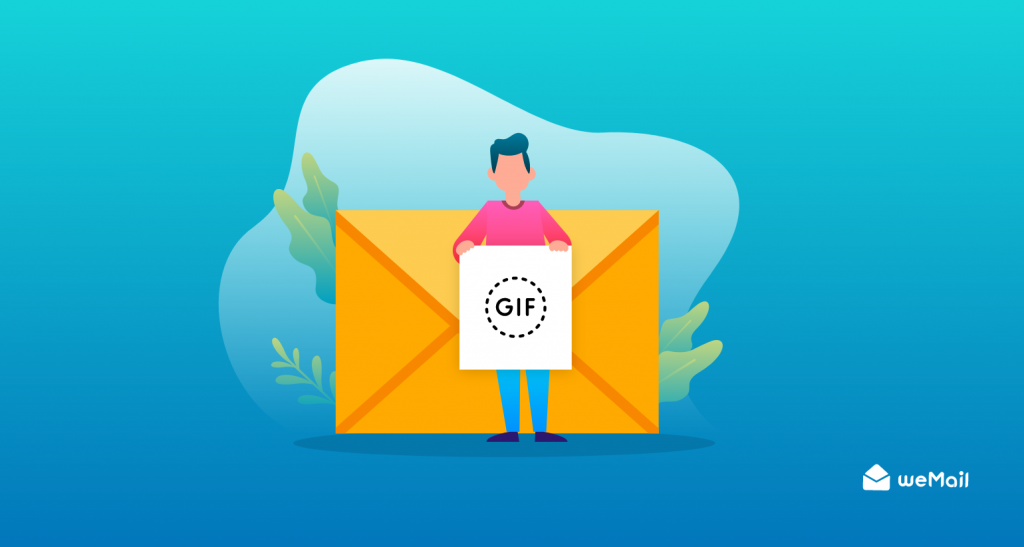
Bevor wir im Detail herausfinden, warum Vermarkter GIFs verwenden sollten, lassen Sie uns zunächst kurz die Zeitleiste überprüfen.
GIF steht für Graphics Interchange Format, ein Dateiformat, das verschiedene Bilder in einer einzigen Datei in separaten Frames enthält, um animierte Bilder zu erstellen. Es ist auch als GIF89a bekannt.
Sie können GIF überall im Internet leicht finden. Alles, was Sie tun müssen, ist eine schnelle Google-Suche, um einen zu finden. Nicht nur das, Sie können auch Ihre GIFs erstellen und herunterladen!
Bereits 1987 sahen sich Entwickler Steve Wilhite und sein Team bei CompuServe einer neuen Herausforderung gegenüber, Speicherplatz zu sparen und gleichzeitig einen Computer für die Anzeige von Bildern zu erstellen.
Platz war damals ein großes Problem, und Farbbilder nahmen viel Platz ein. Am Ende stellte Wilhite fest, dass der Bildparameter in Kombination mit dem Komprimierungsalgorithmus das Problem lösen kann. Und so kam GIF in die Szene!
Im Laufe der Zeit wurde es zu einem Online-Standard. Viele Entwickler haben Software entwickelt, die GIF unterstützt. Viele andere Dateiformate boten jedoch eine bessere Lösung für statische Bilder, wodurch die Popularität von GIFs abnahm.
Nein, es wurde nicht vollständig ersetzt; Stattdessen fand es eine neue Nische, Animation!
Um zur nächsten Frage zu kommen, warum verwenden wir überhaupt einen?
GIFs sind eine großartige Möglichkeit, andere mit Ihrem Beitrag zu beschäftigen. Zuvor waren sie auf verschiedenen Seiten wie Buzzfeed und Tumblr beliebt. Aber jetzt können Sie sie ganz einfach auf Twitter und Facebook verwenden! Mit über 100 Millionen GIFs, die 2017 auf Twitter geteilt wurden, ist es da, um zu bleiben!
Und warum nicht? Sie sind viel interessanter als Ihre normalen Fotos oder Videos!
Warum GIFs im E-Mail-Marketing verwenden
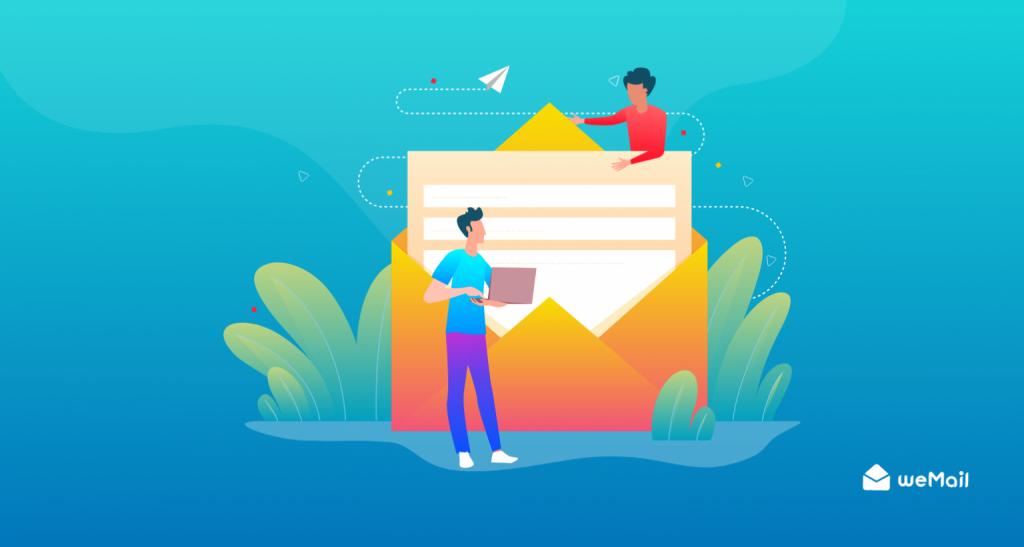
Funktionieren GIFs in E-Mails? Ja, das tun sie! Gifs sind einfach zu erstellen und zu teilen. Sie müssen nur einige einfache Schritte befolgen, um im Handumdrehen eine zu erstellen!
Ein weiterer Vorteil von GIF ist, dass es weniger Platz benötigt. Und dies ermöglicht die Beibehaltung der Qualität der Datei und benötigt weniger Zeit zum Laden.
Im Gegensatz zu anderen Dateiformaten benötigen Sie keine spezielle Software oder Plug-Ins, um GIFs anzuzeigen. Sie sind wie alle anderen normalen Bilder online, die Sie auf Ihrem Gerät anzeigen können.
Mit GIF können Sie die Botschaft Ihrer E-Mail ganz einfach übermitteln. Wenn Sie kreativ genug sind, können Sie damit auch eine Kurzgeschichte erzählen!
Um die Aufmerksamkeit Ihres Lesers innerhalb kurzer Zeit zu gewinnen, ist GIF die beste Wahl! Unser Gehirn verarbeitet Bilder besser, und hier ist GIF der Gewinner gegenüber dem Textinhalt Ihrer E-Mails.
So erstellen Sie auf einfachste Weise ein animiertes GIF
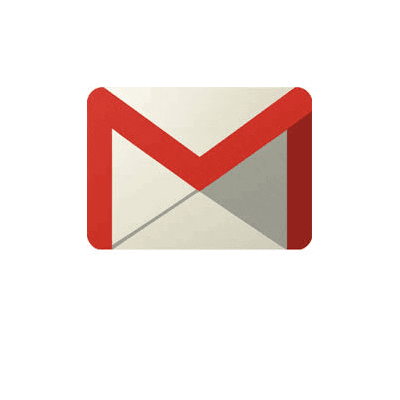
Sie können problemlos ein animiertes GIF online oder mit jeder Software erstellen! Es ist keine Raketenwissenschaft. Sie brauchen nur ein paar Minuten, um loszulegen!
Wir haben einige Möglichkeiten und Schritte beschrieben, die Sie befolgen müssen, wenn Sie in kürzester Zeit eine erstellen möchten!
Sie können ein GIF mit jeder Version von Photoshop erstellen. Nachfolgend finden Sie ein Video-Tutorial, mit dem Sie die Arbeit mühelos erledigen können.
Hier ist jedoch, was Sie brauchen, um loszulegen:
- Adobe Photoshop (jede Version)
- Ein paar hochwertige Bilder
- Ein paar freie Minuten.
Sie können sich das folgende Video-Tutorial ansehen. Wenn Sie einen detaillierten Prozess benötigen, überspringen Sie ihn und führen Sie ihn durch.
Schritte zum Erstellen eines animierten GIF in Photoshop
Schritt-1: Sie müssen die Bilder in Photoshop importieren. Klicken Sie dazu auf Dateien > Skripte. Wählen Sie Dateien in den Stapel laden, um so viele Bilder auf einmal hochzuladen, wie Sie möchten!
Klicken Sie auf OK , um Ihre Bilder zu importieren. Der Vorteil? Sie müssen nicht viel Zeit damit verschwenden, sie einzeln hochzuladen! Jedes Bild ist eine neue Ebene.
Schritt-2: Jetzt müssen Sie den Animationsrahmen erstellen. Dabei werden die jeweils „sichtbar“ markierten Ebenen auf dem Rahmen angezeigt. Dazu müssen Sie auf Fenster> Zeitleiste klicken.
Wählen Sie anschließend „Frame-Animation erstellen“. In der Ebenenspalte können Sie die Ebenen verschieben, die Sie nicht in einem Rahmen haben möchten.
Schritt-3: Klicken Sie auf die Schaltfläche „Neuer Rahmen“, um den erstellten Rahmen zu kopieren. Wiederholen Sie den Schritt, um nach Belieben weitere zu erstellen. Aktivieren Sie dann die Ebenen, die Sie in der Ebenenspalte anzeigen möchten.
Schritt-4: Einzelne Frames sollten ihre eigene Ebene haben. Und auf diese Weise können Sie Animationseffekte ohne Probleme bearbeiten und verleihen.
Schritt-5: Schleifen Sie alle Frames, die Sie erstellt haben, zusammen. Stellen Sie dazu die „Frame-Verzögerung“ ein, markieren Sie sie und klicken Sie mit der rechten Maustaste, um die Verzögerungsrate auszuwählen.
Schritt-6: Je höher die Verzögerung, die Sie in der Option auswählen, desto länger bleibt der Rahmen. Es ist am besten, eine kleine Verzögerungsrate oder gar keine für GIFs zu haben.
Schritt-7: Klicken Sie auf die Registerkarte „Forever“, um die Schleifenlänge für Ihr GIF auszuwählen. Für eine Endlosschleife wählen Sie erneut forever.
Schritt-8: Um zu überprüfen, wie Ihr GIF aussieht, klicken Sie auf die Wiedergabeschaltfläche. Wenn Sie mit dem Ergebnis zufrieden sind, klicken Sie auf Datei> Exportieren> Speichern, um das GIF beizubehalten.
Schritt-9: Stellen Sie im Popup-Fenster das „GIF-Format“ ein und wählen Sie 256 als Farboption. Außerdem können Sie die Größe und die Schleifenoption nach Bedarf bearbeiten.
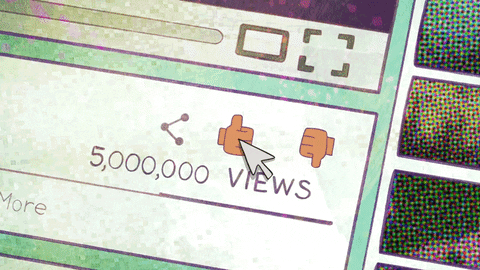
Erstellen eines GIF aus einem Video in Photoshop
Schritt-1: Laden Sie das Video in Photoshop hoch. Klicken Sie auf Datei > Importieren > Videoframes, um die Datei zu öffnen.
Schritt-2: Ein Dialogfeld wird geöffnet. Wählen Sie diese Option, um das gesamte Video oder einen bestimmten Abschnitt des Videos zu importieren. Es ist am besten, die unerwünschten Teile aus dem Video herauszuschneiden und die gewünschten Teile für das GIF beizubehalten.
Schritt-3: Ziehen Sie zum Trimmen den Pfeil, um den Anfang und das Ende des Videos festzulegen. Während Sie die Schieberegler bewegen, zeigt das Vorschaufenster die Frames an. Auf der anderen Seite zeigt der Schieberegler auf der linken Seite, wo das Video beginnt, und der rechte zeigt, wo es enden wird.
Schritt-4: Abhängig von der Videolänge können Sie das „Limit to Every 4 Frames“ ändern. Sie können es verwenden, um die Größe der Datei zu verringern, ohne die Qualität zu beeinträchtigen.

Schritt-5: Aktivieren Sie das Kontrollkästchen „Frame-Animation erstellen“ und klicken Sie auf „Ok“, um das Video zu importieren. Sobald der Vorgang abgeschlossen ist, erhalten Sie eine Reihe von Fotodateien, die Sie bearbeiten und komprimieren können, um ein GIF zu erstellen.
Schritt-6: Sie können diese Frames unten auf dem Bildschirm oder im Editor auf der rechten Seite anzeigen. Unten auf dem Bildschirm wird Ihnen das Zeitachsenfenster des GIF angezeigt.
An den Rahmen können Sie beliebige Änderungen vornehmen. Drücken Sie nach der Bearbeitung die Play-Taste, um das Endergebnis zu sehen.
Schritt-7: Um das GIF zu speichern, klicken Sie auf Datei> Exportieren> Für Web speichern (Legacy). Ein Popup-Fenster wird angezeigt, und Sie müssen das Optionsformat auf GIF auswählen und 256 für die Farbe festlegen. Sie können auch Änderungen an der Größe Ihres GIFs vornehmen.
Schritt-8: Klicken Sie auf Speichern, um das animierte GIF in der E-Mail zu verwenden!
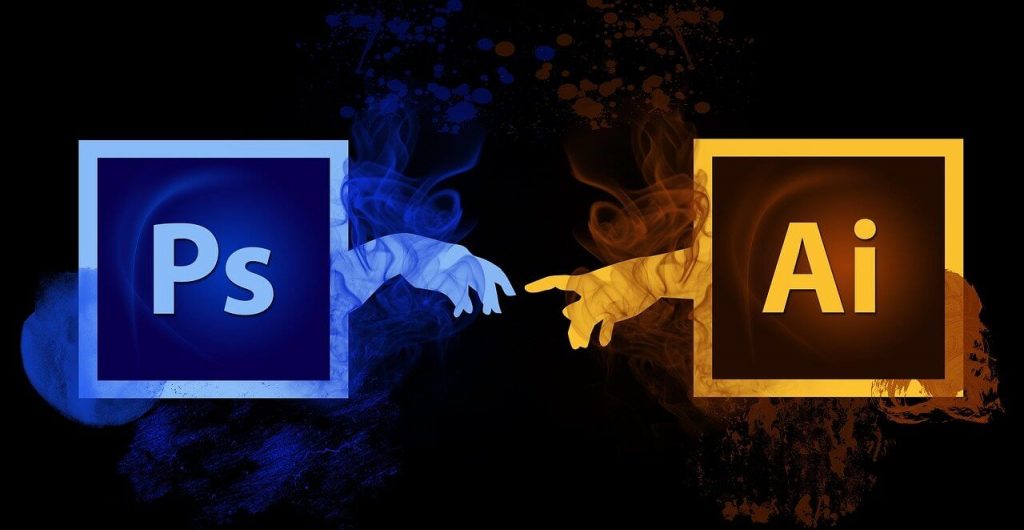
Andere Methoden, um ein animiertes GIF zu erstellen
Sie können ein GIF innerhalb weniger Minuten bei Ezgif oder ImpactBND erstellen und diese animierten GIFs in E-Mails verwenden. Sie sind einfach zu bedienen und speichern GIFs auf jedem Gerät. Schauen wir uns eine beliebte Website an, GIPHY, und wie Sie damit Ihre Kunden ansprechen können!
Mit GIPHY.com
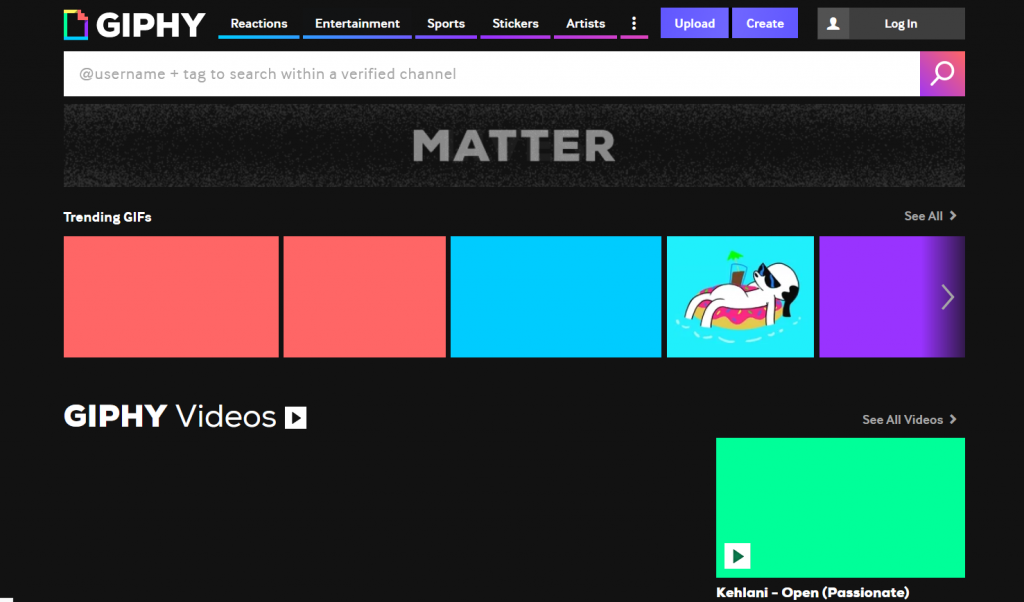
- Besuchen Sie die Website und klicken Sie auf die Schaltfläche „Erstellen“.
- Geben Sie den Link des Videos an, von dem Sie ein GIF erstellen möchten.
- Wählen Sie die passende Länge in den Schiebereglern.
- Klicken Sie auf die Schaltfläche „weiter dekorieren“. Hier können Sie verschiedene Elemente wie Sticker, Text und Filter hinzufügen, um Ihr GIF aufzupeppen! Danach müssen Sie auf „Auf GIPHY hochladen“ klicken, um das GIF überall zu teilen, wo Sie möchten!
Andere kostenlose Tools zum Erstellen von GIFs? Guck dir diese an!
- Gifmaker.me (kostenloses Tool)
- Nimm es auf
- CloudApp
- Imgflip
Einfache Schritte zum Einbetten von GIFS in E-Mails

Also, wie betten Sie animierte Gifs in E-Mails ein? Ziemlich einfach! Wenn Sie ein Google Mail-Benutzer sind, gehen Sie wie folgt vor!
- Wählen Sie in Ihrem Gmail-Konto „Foto einfügen“ und klicken Sie auf „Hochladen“.
- Um Ihr GIF in Ihrer E-Mail anzuzeigen, wählen Sie die Option Inline.
- Klicken Sie auf „Hochladen“.
Falls das GIF nicht auf Ihrem Computer gespeichert ist, können Sie die URL abrufen und in die Webadresse (URL) einfügen, anstatt die Datei hochzuladen.
Wie kann man auf einfache Weise ein GIF an eine E-Mail anhängen? Um das GIF in Ihre E-Mail einzufügen, können Sie es einfach in das Feld „Verfassen“ ziehen und dort ablegen.
Nicht nur das, Sie können auch „GIPHY for Gmail“ aus dem Chrome Store herunterladen, das Sie Ihrem Desktop hinzufügen können. Sie können die GIFs in der App finden, um sie mit einem einzigen Klick in Ihre E-Mail aufzunehmen!
Für Outlook-E-Mail-Benutzer
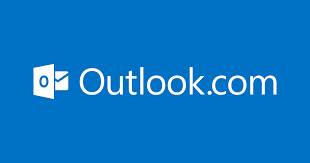
Stellen Sie sicher, dass Sie eine aktualisierte Version von Outlook (16.0) verwenden. Andere Versionen unterstützen keine animierten GIFs. Befolgen Sie diese Schritte, um das GIF in Ihre Outlook-E-Mail einzufügen!
- Verfassen Sie eine neue E-Mail, indem Sie auf Start > Neue E-Mail klicken.
- Wählen Sie im Nachrichtenfenster Einfügen > Bilder.
- Wählen Sie das GIF aus, das Sie in Ihre E-Mail einfügen möchten, und klicken Sie auf die Schaltfläche „Einfügen“.
- Im Browser kann der Betrachter das animierte GIF betrachten. Um jedoch das animierte GIF in Outlook zu überprüfen, gehen Sie wie folgt vor:
- Öffnen Sie die E-Mail mit dem GIF mit Doppelklicks.
- Wählen Sie im Nachrichtenfenster Nachricht > Aktionen > Im Browser anzeigen.
- Klicken Sie im Popup-Fenster auf die Schaltfläche „Ok“, um das animierte GIF in Outlook anzuzeigen!
FAQ zu GIF in E-Mail
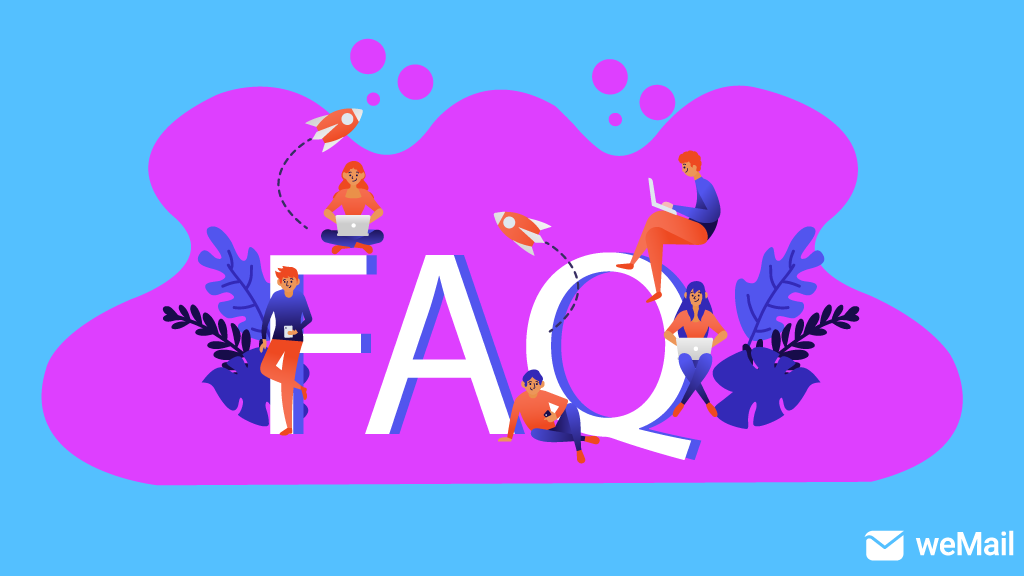
Nun, hier sind einige der häufig gestellten Fragen zu GIF, die Sie vielleicht wissen möchten. Sicherlich werden sie helfen, all Ihre Verwirrung zu beseitigen.
1. Wird mein GIF in E-Mails angezeigt?
Antwort: Animierte GIFs funktionieren mit jedem E-Mail-Anbieter, mit Ausnahme von Outlook (2007, 2010 und 2013). Diese Versionen zeigen nur das erste Bild an.
2. Kann ich ein GIF kopieren und einfügen?
Antwort: Ja, das können Sie! Also, wie kopiere ich ein GIF und füge es in eine E-Mail ein? Dazu müssen Sie mit der rechten Maustaste auf das GIF klicken und "Bild kopieren" auswählen und einfügen!
3. Warum funktionieren animierte GIFs nicht in meinem Outlook?
Antwort: Sie haben wahrscheinlich die alte Version, die keine animierten GIFs unterstützt. Die Version 16.0 von Outlook ist diejenige, die dies tut.
4. Was ist die ideale Größe für ein E-Mail-GIF?
Antwort: Es gibt keine bestimmte Größe, die Sie für Ihr GIF auswählen müssen, wenn Sie eines in Ihrer E-Mail senden. Es ist jedoch am besten, ein GIF unter 200 bis 250 KB zu verwenden.
5. Wie viele GIF-Frames gibt es?
Antwort: Ein Standard-GIF hat 15 bis 24 Bilder pro Sekunde. Es ist jedoch am besten, eine bestimmte Größe beizubehalten, da je kleiner die Größe, desto geringer die Qualität des GIF.
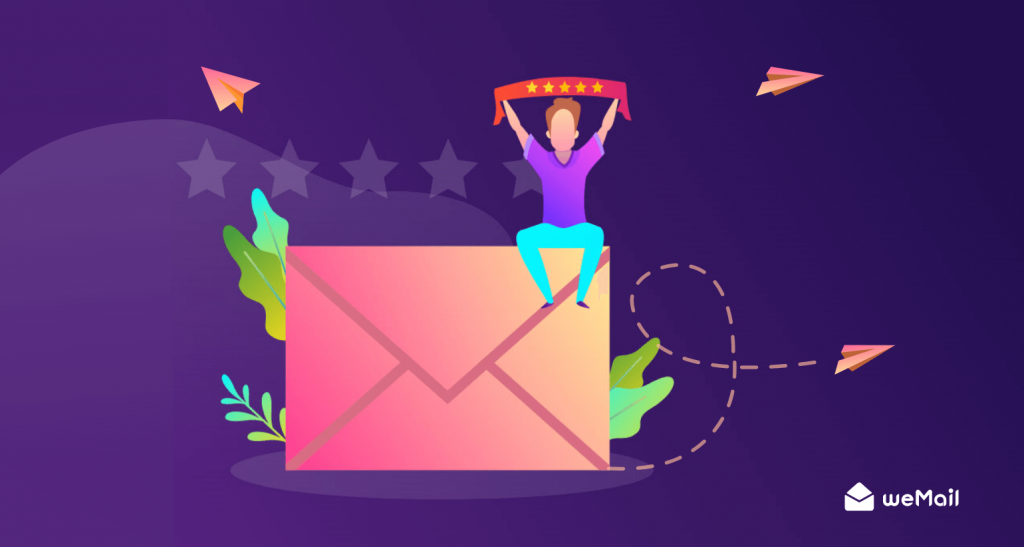
6. Sind GIFs effektiver als Texte?
Antwort: Ja, das sind sie! Animierte GIFs sind eingängiger als normale Bilder und Texte. Außerdem verarbeitet unser Gehirn Bilder schneller als Worte.
7. Was sind einige der besten kostenlosen Apps für GIFs?
Antwort: Es gibt viele kostenlose Apps, mit denen Sie kostenlose GIFs erhalten können. Einige davon sind GIPHY, Imgur, GIF Keyboard und GIF Maker.
8. Was ist tenor.com?
Antwort: Es ist eine Online-Suchmaschine für GIFs, die eine GIF-Datenbank hostet. Sie können seine GIF-Tastatur herunterladen, um seine GIFs zu verwenden.
9. Was ist die beste GIF-Größe?
Antwort: Machen Sie Ihre GIF-Größe nicht zu groß oder zu klein. Halten Sie sich am besten an einen idealen Bereich von nicht mehr als 1 MB.
10. Was bedeutet das Einbetten eines GIF?
Antwort: Das Einbetten eines GIF bezieht sich einfach auf das Einbinden des Links oder der GIF-Datei in Ihre E-Mail oder Social-Media-Beiträge. Der eingebettete Inhalt ist Teil des Beitrags und ermutigt den Benutzer visuell, sich mit dem Beitrag/der E-Mail zu beschäftigen.
Zusammenfassen

GIFs machen Spaß und sind ansprechend. Daher werden sie von immer mehr Benutzern regelmäßig angewendet. Egal, ob Sie mit Ihrem Kunden oder Ihrem Publikum interagieren möchten, die Verwendung eines GIFs kann die beste Wahl sein.
Animierte GIFs in E-Mails können die Aufmerksamkeit Ihres Betrachters besser fesseln als ein hochwertiges Bild oder Video. Kurz gesagt, wenn Sie Ihre Botschaft schnell übermitteln möchten, vergessen Sie nicht, sie zu verwenden! Das Einfügen von GIFs in eine E-Mail ist eine einfache Aufgabe!
Das Erstellen und Einbetten eines GIF ist eines der einfachsten Dinge, die Sie tun können! Wenn Sie keine auf Ihrem Computer gespeichert haben, können Sie innerhalb weniger Minuten eine erstellen und in Ihrer E-Mail teilen!
Sagen Sie uns also, hilft Ihnen dieser Blog dabei, animierte GIFs im E-Mail-Marketing zu verstehen? Wenn ja, lassen Sie uns wissen, was Sie davon halten. Prost!
